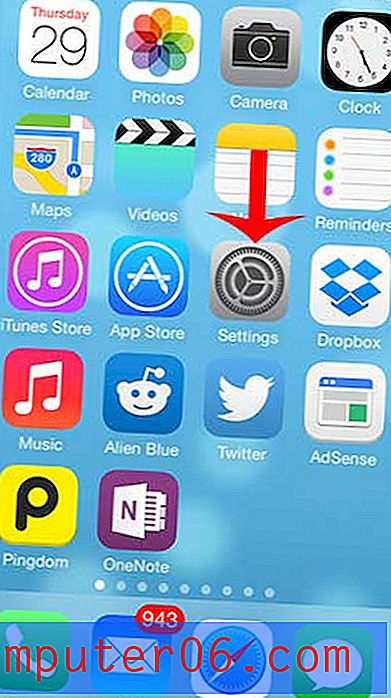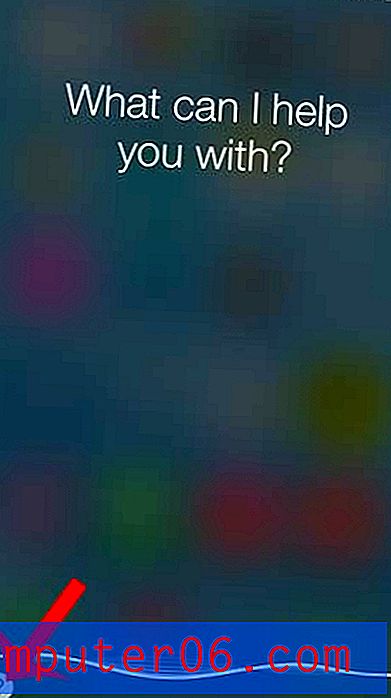Как да направите ред заглавие в Excel 2011
Организацията е много важен компонент в Microsoft Excel, но по-голямата част от тях е фокусирана върху това как се показват вашите електронни таблици на екрана. Ако се притеснявате да не организирате печатна електронна таблица, тогава трябва да предприемете някои допълнителни стъпки, така че да бъде по-лесно за четене. Един полезен начин да направите това е като повторите най-горния или "заглавния" ред в горната част на всяка страница. Това позволява на вашите читатели да знаят какви данни принадлежат в коя колона и ще ви помогне да премахнете объркването.
Как да повторите най-горния ред на всяка страница в Excel 2011
Този урок ще се фокусира върху повтарянето на горния ред на всяка страница, но можете също да използвате тези стъпки, за да повторите всеки ред, който искате.
Стъпка 1: Отворете електронната таблица в Excel 2011, на която искате да имате отпечатан горния ред на всяка страница.
Стъпка 2: Щракнете върху раздела Оформление .

Стъпка 3: Щракнете върху бутона Повтори заглавия в секцията Печат на лентата.
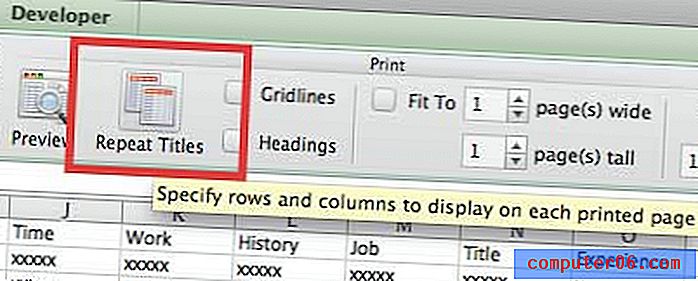
Стъпка 4: Щракнете върху номера на реда в лявата част на прозореца, който съдържа заглавките, които искате да повторите в горната част на всяка страница. В изображението по-долу, например, ще повторя ред 1.
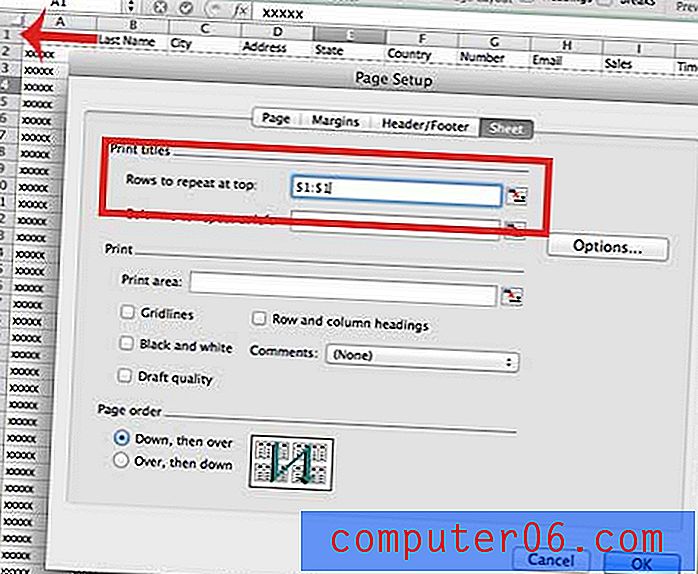
Стъпка 5: Щракнете върху бутона OK в долната част на прозореца, за да запазите вашите настройки. Сега реда, който току-що избрахте, ще се отпечата в горната част на всяка страница.
Можете да закупите абонаменти за списания от Amazon сега и те са много ниски. Вижте техния избор тук.
По-рано сме писали за това как да отпечатвате мрежови линии в Excel 2011. Кликнете тук, за да научите как.